Статьи:
- Заказы: создание заказа, редактирование
- Как добавить ученику индивидуальную ссылку на оплату
- Транзакции
- Как настроить отправку собственного письма после покупки
- Подключение к чат-боту Sendpulse
- Как интегрировать платежную систему на Kwiga
- Как установить определенный язык для страницы с предложением
- Важные настройки проекта
- Как выдать доступы ученикам, если продажи были не на Kwiga
- Оплата без авторизации
- Как создать новый поток со своим расписанием
- Как выдать доступ одному ученику
- Как изменить доступ одному ученику
- Как настроить демо-доступ к курсу, день открытых дверей в школе
- Настройка подписки (регулярные платежи)
- Автоматизация: Дожимные цепочки писем (неоплаченные заказы и заявки)
- Кредиты и рассрочки, оплата частями
- Акционное предложение
- Купоны на скидку и возможные настройки
- Как запустить регистрацию на курс по предоплате
- Как создать cross-sell предложения в Kwiga
- Как начать продавать на Kwiga: создание тарифного плана
- Создание нескольких тарифных планов
- Продажа консультаций, индивидуальных занятий
- Как сменить тариф ученику (доплата на Kwiga)
- Как продавать (давать доступ) к отдельным частям курса
- Как реализовать продажу продления доступа
- Продажа через форму регистрации на стороннем сайте
- Продажа через минилендинг, созданный на Kwiga
- Как добавить видео на страницу (мини-лендинг, страницу курса)
- Как создать ссылку с примененным купоном
- Предложения и оплаты на Kwiga: как это работает
- Повторные продажи: настройка условий и отправка купона в зависимости от количества покупок
- Настройка оповещений в Telegram канал
- Отправка писем с промокодом (неоплаченные заказы)
- Магазин курсов: настройки и возможности
- Настройка публичной страницы предложения
Расскажем о том, как начать продавать на Kwiga, как сформировать тарифные планы для продажи курса и о том, как настроить продажи прямо на Kwiga
В этой статье:
Если вы хотите начать продавать свои курсы на платформе Kwiga, вам нужно создать тарифный план. В этой статье мы расскажем, как это сделать быстро, просто и с максимальными возможностями для настройки.
Общие сведения о продаже на Kwiga
На Kwiga вы можете продавать свои курсы разными способами:
-
Тарифные планы, предложения: Создавайте неограниченное количество тарифных планов. Например, можете продавать курс по частям, предлагать доступ по подписке или создавать специальные условия для отдельных тарифов.
-
Индивидуальные заказы: Предлагайте индивидуальные условия продаж для каждого клиента, возможность настроить персональный доступ для отдельного ученика.
В этой статье мы рассмотрим создание тарифного плана с ограниченным доступом во времени.
Примечание: Перед созданием предложения убедитесь, что курс уже создан. Его можно даже не заполнять материалами, достаточно создать основу.
Как создать предложение:
-
Откройте верхнее меню Курсы и в блоке с настройками продаж выберите Тарифы, предложения.
-
Нажмите кнопку + Предложение.
-
На новой странице введите название предложения и настройте все параметры тарифа (доступ, стоимость, оплата и т.д.).
Указать название предложения
Название предложения — это название, понятное вам и вашим ученикам. Оно будет отображаться в письмах при получении доступа, у вас на карточке контакта и других отчетах курса. Чаще это название тарифа или самого курса.
Настроить статус предложения
Черновик - предложение недоступно ученикам. Несмотря на это, вы (или ваши сотрудники) можете выдавать доступ к курсу вручную.
Публичный доступ — ученики могут приобрести курс по ссылке или через страницу курса. Вы можете выбрать:
Отображать предложение на странице курса.
Сделать его доступной только по прямой ссылке.
Настройка предложения
Воронка по умолчанию - указать воронку по умолчанию, в которую будут попадать заказы этого предложения, можно оставить без изменений.
Описание предложения — не обязательно поле, где можно указать информацию о том, что получают учащиеся при покупке: доступ к материалам, продолжительность доступа и другие важные нюансы.
Краткое описание можно пропустить, если есть только один тарифный план.
Период действия предложения — это период, когда ученики смогут оплатить тариф. Это не период доступа к курсу, а только время открытия продаж. Обычно его просто оставляют бессрочным.
Ограничение количества продаж - Вы можете указать максимальное количество продаж по тарифу. Ученики будут видеть, сколько мест осталось. Когда лимит достигнут, продажа станет невозможной.
Отправка сообщений
На платформе Kwiga можно настраивать автоматические сообщения (письма), которые будут отправляться участникам при покупке предложения. Также можно отключить автоматическую отправку или адаптировать шаблоны в соответствии с вашими потребностями.
Письмо об открытии доступа к продукту: отправляется участнику после активации доступа к курсу.
Письмо при успешной оплате: уведомляет участника о подтверждении оплаты и доступе к материалам.
Письмо при неуспешной оплате: информирует о проблеме с оплатой.
Страницы после оплаты
По умолчанию ученик переходит на стандартную страницу благодарности (или подходящую для неуспешной оплаты), а с нее переходит в свой профиль. Вы можете указать любую другую страницу, куда будет переадресовываться после оплаты в этом разделе. Вы всегда можете изменить эту настройку позже.
Продукт
Основной раздел – Продукт – нажмите +Продукт и выберите свой курс или марафон, к которому хотите предоставить доступ.
Вы увидите дополнительные параметры, связанные с курсом, которые можно настроить в предложении.
Доступ к контенту – когда учащимся откроется курс и когда доступ к нему закрывается. Эта настройка позволяет управлять датой старта курса вне зависимости от внутренних настроек задержек на самом курсе.
Сразу после оплаты означает, что курс будет доступен, как только доступы, наша платформа получить подтверждение от платежной системы о том, что оплата была успешной. Дата покупки будет считаться датой присоединения к курсу.
С определенной даты – укажите любую дату. Она может быть как в прошлом, так и в будущем. Если ученик совершит покупку, а дата будет в прошлом – он получит доступ к материалам сразу. Важно! Дата, которую Вы укажете здесь, будет считаться датой присоединения к курсу, то есть у всех учеников на этом тарифе она будет одинаковой.
Через __ дней/месяцев после оплаты позволяет настроить отложенный старт для разных участников курса, определяемый датой оплаты + задержкой.
Доступ к урокам – без ограничений – означает, что у участников будет доступ ко всем урокам на курсе. Чтобы ограничить уроки этого тарифа (предложения), щелкните Без ограничений и выберите определенные уроки в окне (отметив галочки).
График открытия уроков - если у вас предусмотрен график выхода уроков, то вы можете настроить его на самом курсе или на предложении. Для первого запуска рекомендуем производить эту настройку на самом курсе (в разделе Даты и задержки открытия уроков), поэтому в разделе задержек на предложении ничего не нужно менять, можно Оставить задержки как на продукте.
Если Вы добавили на курсе чекпоинты (необходимость выполнения задания или теста для продвижения дальше курса), то оставьте включенными эту настройку и на предложении.
Если по тарифу необходимо закрепить куратора или кураторов, то вы можете это сделать сразу в предложении, чтобы ученики распределялись между кураторами автоматически.
Если Вы самостоятельно работаете с курсом и проверяете домашние задания, комментарии, не используя кураторов, ассистентов и помощников, оставьте это поле без изменений.
Или если у всех членов команды должен быть кураторский доступ ко всем участникам на курсе, без распределения на группы – также не выбирайте кураторов, оставьте поле без изменений. Подробнее о кураторах в отдельной статье.
Прохождение практик - позволяет настроить автоматическую проверку всех заданий или отправку их куратору на проверку. С этой опцией доступен вариант "Как в настройках квиза", позволяющий определить формат проверки для каждого отдельного задания, указать его отдельно в настройках каждого задания.
Примечание: Если Вы настраиваете тариф, в котором нет проверок куратором или автором курса, но есть открытые вопросы и задания, Вы можете установить “Автоматическая проверка”. Как только учащиеся введут ответ на вопрос, он будет автоматически засчитан.
Ниже Вы можете настроить доступ к комментариям и выдачу сертификата на курсе.
Стоимость
Выберите «Платно» и Вы сразу увидите дополнительные настройки, чтобы указать цены и валюты. Укажите здесь максимальную цену на курс, добавить акции Вы сможете после этого.

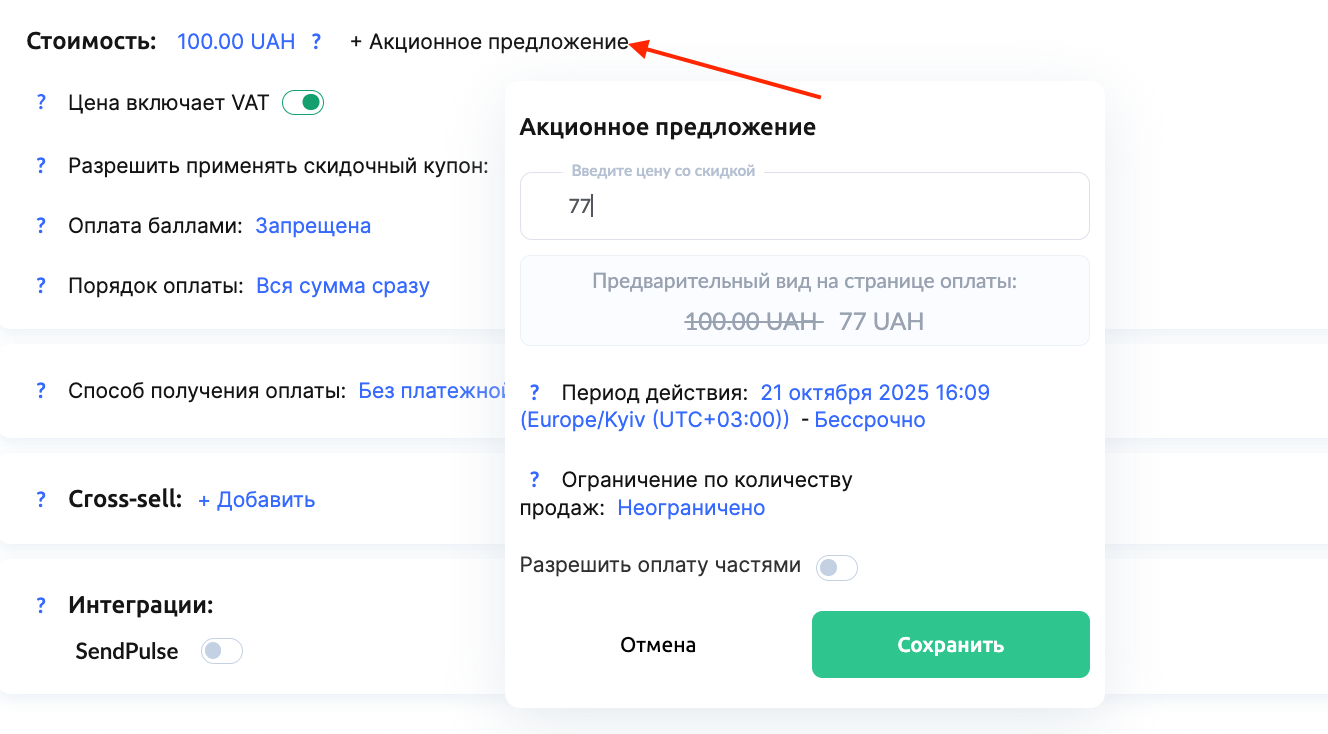
Также вы можете запретить любое применение купонов на скидку, разрешить любой активный купон или ограничить использование только определенными купонами, которые вы создадите специально для этого предложения. Подробнее о купонах в отдельной статье.
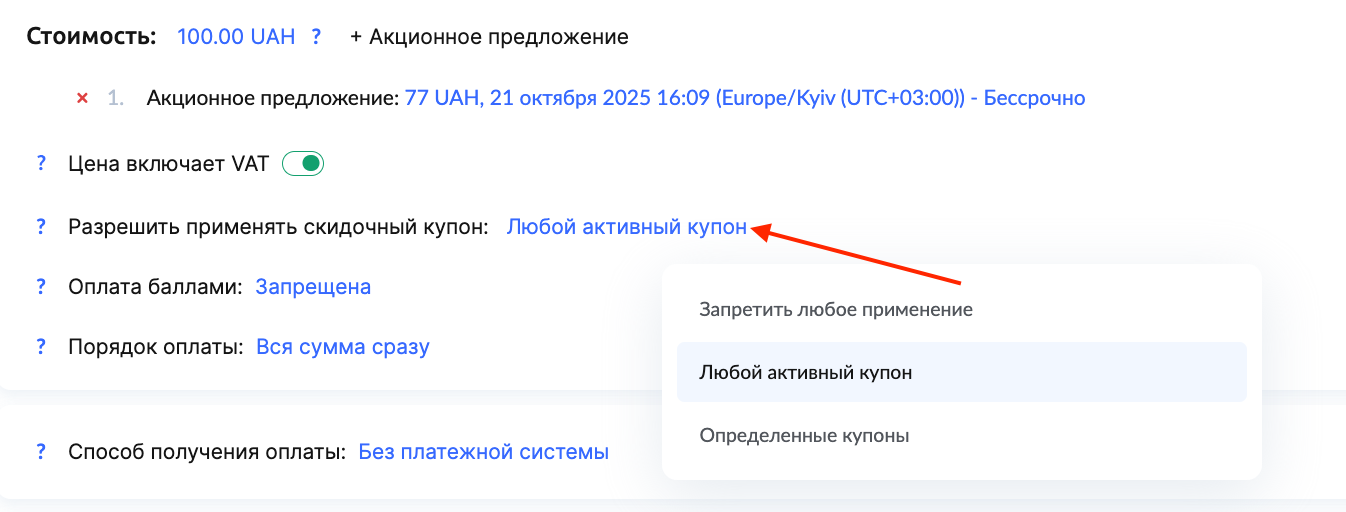
Оплата баллами: Если в вашей школе настроена бонусная программа, включите эту опцию, чтобы ученики могли использовать накопленные баллы для оплаты курса.
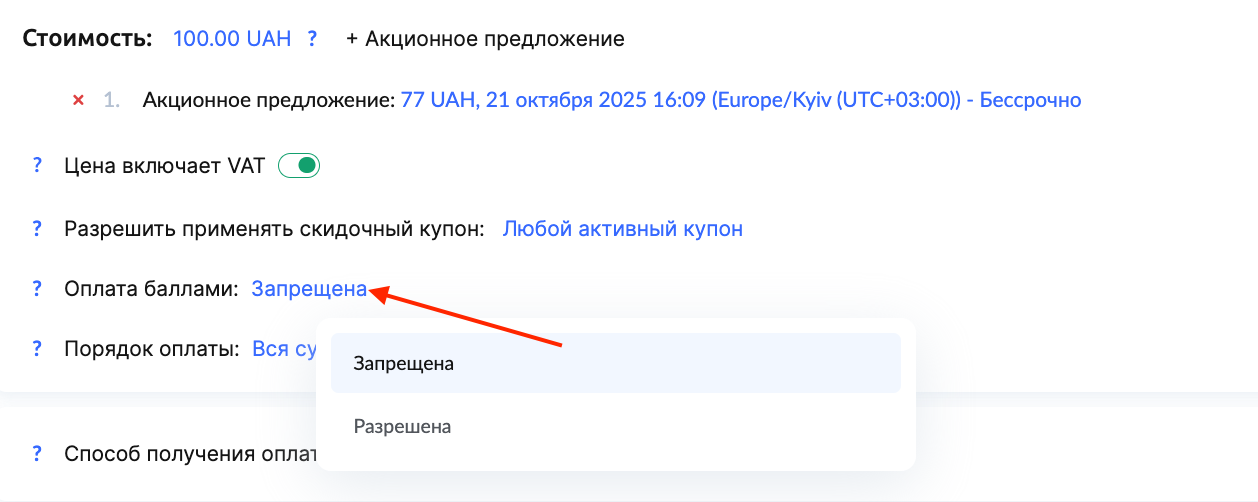
Платформа предлагает три варианта оплаты.
Вся сумма сразу – стандартный вариант, когда ученик оплачивает полную стоимость одним платежом.
Частями – разбейте общую стоимость на несколько платежей с возможностью настроить количество частей, интервал между ними и суммы каждого платежа.
По подписке – настройте регулярные автоматические или ручные платежи с возможностью для участника отменить подписку в любой момент в своем кабинете.

При настройке оплаты частями можно указать, какую именно цену первого платежа увидит клиент на странице покупки. Это может помочь улучшить конверсию, поскольку более низкая начальная цена выглядит более привлекательной для учеников
Способ получения оплаты
Чтобы указать способ оплаты, сначала укажите стоимость.
Выберите Способ приема оплат - Через платежную систему, и через какую платежную систему Вы хотите получать оплату за это предложение. Напомним, что Kwiga не является платежной системой и если Вы хотите принимать оплату на платформе, чтобы учащимся открывался доступ к курсу автоматически, необходимо подключить платежную систему (смотрите инструкции, как это сделать в статье: Как интегрировать платежную систему в Kwiga?
Если у вас подключено более одной платежной системы (или несколько различных аккаунтов на одной) - Вы можете настроить автоматический прием и указать процент распределения.
Вы можете оставить выбор платежной системы для своих клиентов:
Cross-sell
Cross-sell – это предложения, которые также могут быть интересными ученикам, которые зашли на ваш текущий продукт. если у вас только один продукт – пропустите этот пункт.
Подробнее о настройке Cross-sell читайте в статье Как создать cross-sell предложения в Kwiga?
Интеграция
К моменту написания статьи можно подключить отправку контактов в чат-бот SendPulse. После оплаты данные учеников будут попадать в указанную адресную книгу SendPulse. Подробнее в статье.
